Анонимное окно. Как в гугл хроме включить режим инкогнито один раз или на постоянной основе
Уже почти все знают о темной стороне интернета – слежке за пользователями. Посещая обычные веб-сайты, люди фактически подписываются на предоставление определенных своих данных, таких как историю посещений всех сайтов, загруженных файлах. Все это запоминает браузер Chrome. О том, что он действительно это делает, доказывают кэш и cookie-файлы. Можно, конечно, каждый раз очищать браузер от этой информации, но есть некая альтернатива этому – использование режима инкогнито.
Режим инкогнито – режим, который позволяет пользоваться браузером без записи информации. Так, пользователь, который будет работать из-под режима инкогнито, не оставил в браузере никаких следов. Конечно, сайты, где фиксируются посещения, выдадут пользователя, но сам браузер сделает вид, что не в курсе всего этого. А все потому, что он не запоминает просмотры сайтов (не ведет журнал посещений), не фиксирует загрузки, совершенные через Chrome, а те cookie и кэш, которые будут сохраняться во время сеанса, автоматически удалятся по его завершении. Однако этот режим не сохраняет вкладки и настройки браузера. То есть они, как Cookie и кэш хранятся только на время одного сеанса. Поэтому необходимые сайты необходимо куда-нибудь себе сохранять, чтобы не потерять.
Что дает режим инкогнито ?
Для кого актуален данный режим? Для нескольких пользователей одной учетной записи. Необязательно устанавливать несколько браузеров или использовать стандартный IE, чтобы пользоваться сайтами с персональной информацией (такими как социальные сети). Одному из пользователей просто достаточно пользоваться режимом инкогнито. Единственный минус – необходимость в постоянном вводе логина и пароля.
Для единоразового пользования чужим компьютером.
Для посещения сайтов, заведомо зная о том, что следят за пользователями. Это актуально для пользователей тех сервисов, которые отображают посещения личных профайлов других людей. Допустим, если вы не хотите уведомлять другого пользователя сервиса о том, что вы заходили в его профайл, вы можете открыть эту страницу через режим инкогнито. При этом информация о том, с какого компьютера, браузера, IP (если это предусмотрено сервисом) в этом режиме не меняется и будет фиксироваться.
Для тестирования настроек браузера. Поскольку в режиме инкогнито они не хранятся, можно поэкспериментировать с ними.
Для запуска страницы без расширений. По умолчанию все установленные расширения в Chrome не запускаются в режиме инкогнито. Если отключать какое-либо из них не хочется, достаточно открыть страницу в этом режиме. Она загрузится как обычная страница браузера, как будто никакие приложения и не были установлены. По желанию можно включить запуск определенных приложений в режиме инкогнито. Например, включить только Adblock, чтобы серфинг в этом режиме не доставлял неудобств.
Для посещения тех сайтов, которые настоятельно требуют включить cookie. Подойдет тем пользователям, которые не хотят предоставлять тому или иному сайту сохранять cookie, но зайти на этот сайт необходимо. Режим инкогнито выполнит все требования сайта, но при этом сами cookie не сохранит.
Как зайти в режим инкогнито
Для того чтобы попасть в этот режим, нужно нажать на кнопку с тремя горизонтальными полосками, находящуюся под кнопкой закрытия браузера и выбрать пункт «Новое окно в режиме инкогнито». Любители горячих клавиш могут использовать сочетание Ctrl+Shift+N.
Стоит заметить, что режим инкогнито не является защитником и не скрывает ваши действия в интернете. Все сайты, на которые у вас имеются ограничения (из-за места проживания, блокировки сайта провайдером) в режиме инкогнито будут также недоступны. Зато будет предоставлен доступ к тем сайтам, где у вас имеется ограничение со стороны администрации этих сайтов.
Вы можете посмотреть так же записи
Оперативная и долговременная память компьютера
Как защитится от фишинговых атак
Объединенная ОС Windows
Windows 10 приоритеты
Как скачать видео c Youtube бесплатно
Отключаем автоматическое обслуживание windows 8
Где легально и бесплатно скачать образ Windows
Краткий обзор видеокарты MSI GTX 980TI GAMING 6G
Google Chrome является достаточно функциональным браузером, способным на выполнение различного рода задач. В числе его преимуществ – множество интересных функций, которые позволяют пользователю более качественно планировать и выполнять свою работу.
Одной из таких функций является режим инкогнито или, как еще называют – гостевой режим. Он позволяет юзеру скрывать следы своего пребывания в интернете, и определенно пользуется огромной популярностью. Частенько пользователи хотят прибегнуть к такой возможности, но в силу своей неопытности не знают всю суть работы гостевого режима. Попробуем разобраться вместе?
Преимущества
Режим инкогнито в гугл хром – функция для многих новая и непонятная, поэтому далее я напишу, какими достоинствами она может похвастаться:
- благодаря данному режиму ваши похождения по интернет страницам не отобразятся в истории браузера. Таким образом, вы можете заходить на любые источники, не боясь быть «принятым с поличным». Также вам не нужно будет после посещения веб-страниц каждый раз и историю;
- скачиваемые файлы также не оставят свой отпечаток в загрузках. Они будут пустыми, будто вы ничего не загружали;
- куки стирается сразу же, стоит вам закрыть Хром. Плюс такой функции также очень велик, ведь частенько пользователь забывает вовремя чистить куки, вследствие чего браузер или отдельные сайты могут работать не совсем корректно.
Как включить режим инкогнито
Включить инкогнито в гугл хром достаточно просто, причем это можно сделать не одним, а несколькими способами. Первый заключается в том, чтобы использовать панель инструментов браузера. Чтобы попасть туда, нажмите в правом углу кнопку «Настройка и управление Google Chrome» — «Новое окно в режиме инкогнито».
Второй способ еще более простой! Он заключается в использовании горячих клавиш, а если быть точнее, то нужно одновременно зажать Ctrl+Shift+N. После того, как вы это сделаете, откроется новое окно, в левой верхней части которого вы увидите значок, символизирующий включенный режим инкогнито.

Обратите внимание, что приватный режим исключает использование расширений по умолчанию, но некоторые все же можно активировать. Для этого отыщите в настройках «Инструменты» — «Расширения» — «Разрешить использовать в режиме инкогнито».
Надеюсь, что теперь гостевой режим Гугл Хрома не является для вас чем-то неизведанным и непонятным, и при возникновении необходимости вы легко сможете им воспользоваться!
Видео в помощь

Для тайного просмотра веб-страниц в необходимо включить режим инкогнито. Это позволит без оглядки просматривать различные ресурсы, играть в игры или сидеть в социальных сетях, ведь в истории посещений не будет отображаться адреса страниц, которые были открыты в окне браузера.
Принцип работы режима инкогнито:
Все страницы, открытые в Гугл Хром, в режиме инкогнито, а также скачиваемые файлы не остаются в истории просмотра и загрузок.
Файлы cookie удаляются сразу после закрытия окна, которое было открыто в режиме инкогнито.
Все изменения, которые были внесены в настройки браузера и закладки, сохраняются даже после закрытия окна и будут доступны в последующих сеансах.
Шаги открытия окна в режиме инкогнито:
В верхнем правом углу нажимаем кнопку меню Гугл Хром.
В выпавшем окошке выбираем «Новое окно в режиме инкогнито». Заметим, что открыть окно в этом режиме можно с помощью «Ctrl+Shift+N».
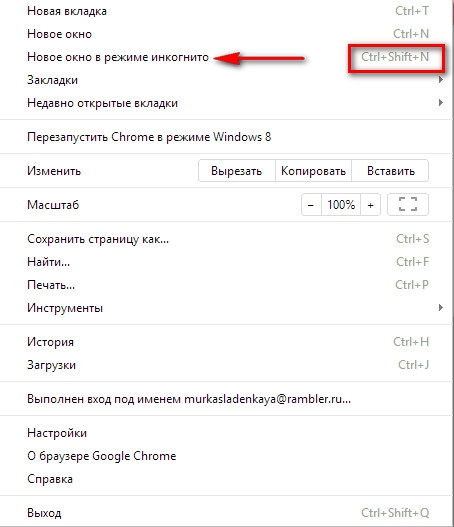
После этого откроется новое окно в режиме инкогнито. Чтобы убедиться в этом, посмотрите в верхний левый угол окна браузера. Там должен появиться специальный значок.
В центре окна появится сообщение, в котором пользователь получит общие сведения о работе режима. Две активные надписи «Подробнее о режиме инкогнито…», «Менеджере расширений» помогут включить для режима , которые используются в стандартном режиме и позволят прочитать подробно о режиме инкогнито.

Чтобы стали доступны расширения в режиме инкогнито, нажмите «Менеджере расширений». После чего появится окно с настройками расширений. Здесь следует поставить галочки напротив тех, которые необходимы для использования в тайном режиме.
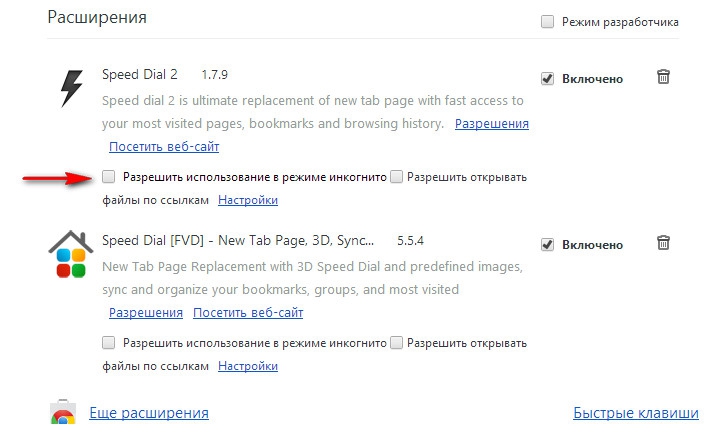
Если вы решили включить некоторые расширения в работу режима инкогнито, не игнорируйте сообщение, выводимое на экран при установке флажка. Оно подсвечено желтым светом и говорит о том, что расширения могут записывать действия в окне браузера и Гугл Хром не может этому препятствовать.
Независимо от того, каким браузером вы пользуетесь, история посещений, куки и другие сведения остаются в памяти интернет-обозревателя. Особой проблемы это не составляет, ведь периодически Гугл Хром или аналогичное приложение можно почистить. Но что делать, если компьютер находится под контролем и других пользователей? К примеру, бдительный начальник периодически , Google Chrome на которые вы заходили, а вас это абсолютно не устраивает. В подобных ситуациях оптимальный вариант – воспользоваться просмотром в режиме, где история не будет сохраняться. Такой режим есть в довольно популярном браузере — Google Chrome.
Режим инкогнито для Хрома: как воспользоваться
Разработчики Гугл предлагают режим инкогнито в хроме. Суть его достаточно проста. Какие бы страницы вы не посещали, они не остаются в истории, также как и файлы cookie . Важно отметить, что загрузки на жестком диске останутся даже после выхода из браузера. Однако, то, что вы их загружали, в истории видно не будет.
Для того чтобы перейти в данный режим, для начала открываем Google Chrome. После этого переходим в Настройки и управление. Для этого нажимаем соответствующую кнопку в правом углу. В выпавшем контекстном меню выбираем пункт Новое окно в режиме Инкогнито. Откроется новая вкладка, на которой будет изображен человечек в шляпе. Теперь вы можете посещать те ресурсы, которые вам нравятся.
Если вдруг кто-то посторонний зайдет в помещение, то вы можете просто закрыть окно. За ним располагается Google Chrome в обычном режиме. Вся информация о посещенных ресурсах навсегда удалена с компьютера и , историю посещений и куки вам вручную не понадобится. Для того чтобы перейти в режим Инкогнито, можно воспользоваться горячими клавишами. После запуска браузера нажмите Shift+Ctrl+n и увидите знакомую страницу-«невидимку».
Особенности режима Инкогнито
Теперь следует отметить несколько нюансов использования данного режима. Дело в том, что не всегда эта функция обеспечивает полную конфиденциальность ваших перемещений по всемирной паутине. Иначе говоря, режим позволяет скрыть информацию только на компьютере. При этом интернет-провайдер, если понадобится, проследит все страницы, которые вы открывали.
Поэтому если у вас на работе начальство не может отслеживать трафик, то все в порядке. Для этого сеть должна быть подключена непосредственно через провайдера. Если же соединение проходит через сервис, что практикуется в большинстве крупных компаний, то системный администратор сможет проследить, какие ресурсы вы посещаете.
Очистка истории в Google Chrome
В случае, когда по какой-либо причине вы не воспользовались режимом Инкогнито, а информацию о сайтах, на которых были, нужно удалить, воспользуйтесь очисткой истории. Для этого запускаем браузер и переходим в Настройки. Здесь выбираем Историю.
После этого перед пользователем появляется новая вкладка. В ней можно удалить отдельные элементы или историю за определенный период времени. Кстати, здесь имеется даже поисковая строка. В нее можно ввести адрес того сайта, информация о котором должна быть удалена. После этого жмем поиск и из полученного результата избавляемся от ненужных данных. Перезагружать браузер после очистки нет необходимости, здесь итак больше не будет «компрометирующих» вас сведений.
Как видим, режим инкогнито в Хроме – это достаточно удобный инструмент. Он позволяет проводить время на различных ресурсах, при этом сохраняя конфиденциальность пользователя. Для тех, кто не хочет, чтобы сохранялась история посещений веб-ресурсов, использование данного режима гораздо выгоднее, чем каждый раз очищать ее вручную.
Август 17th, 2016 admin

Гугл Хром – является самый удачный и продвинутый браузер, который имеет массу нужных функций. Одной из таких функций является режим инкогнито. Достаточно много сайтов, которые использую Ваши куки-файлы в своих целях. Также информация о посещаемых сайтах записывается на компьютер. Для того, чтобы скрыть данные о посещаемых сайтах в гугл Chrome можно включить режим инкогнито.
Достаточно часто мы используем чужие компьютеры для просмотра сайтов и забываем удалить историю просмотров и загрузок.
При помощи режима инкогнито Вы сможете скрыть свое присутствие на веб-сайте при этом Ваша история будет автоматически удалена вместе с закрытием браузера.
Вы сможете не беспокоиться, что просмотренные интернет страницы будет сохранена в истории браузера.
Существует достаточно много ситуаций когда режим инкогнито в Google Chrome будет Вам полезен:
- Вы находитесь в гостях и Вам необходимо зайти на сайт или на электронную почту, где требуется ввести личные данные (логин и пароль)
- Вы желаете сделать близким людям подарок, заказав его в интернет-магазине.
- Если Вам необходимо зайти на сайт под несколькими аккаунтами, в режиме инкогнито можно открыть несколько страниц под разными логинами.
- Данная функция будет полезна любителям поглядывать «сайты для взрослых».
- Вы редактируете личную страничку в социальной сети и желаете посмотреть как она будет для остальных пользователей.
Когда режим инкогнито активирован вся информация о посещении интернет-страниц не сохраняется в истории гугл хром, а временные куки-файлы удаляются после закрытия все окон браузера. Все закладки, которые были добавлены в режиме инкогнито сохраняются.

Режим инкогнито в Гугл Chrome можно активировать, используя панель инструментов (Настройка и управление Chrome->Новое окно в режиме инкогнито). Для быстрого включения режима инкогнито в Гугл Хроме можно воспользоваться клавишами Ctrl+Shift+N при этом появится значок с изображением шпиона, который сигнализирует о работе браузера в приватном режиме.
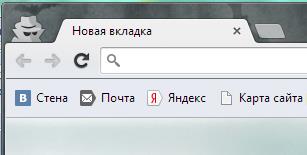
Доступ к режиму инкогнито в Chrome можно получить через панель инструментов. Щелкните мышкой по строке «Настройка и управление Гугл Chrome», а потом нажмите «Новое окно в режиме инкогнито» Вы можете работать и в обычном режиме одновременно.
В приватном режиме не доступны дополнительные плагины и расширения, некоторые из них можно активировать. Нажмите на значок шестеренки в правом верхнем углу монитора, выберите меню «Инструменты», а затем пункт «Расширения». Для активации расширений можно поставить галочку возле «Разрешить использование в режиме инкогнито» (Google Chrome не может запретить расширениям записывать историю браузера. Чтобы отключить это расширение в режиме инкогнито, снимите этот флажок.).
Имейте ввиду, что даже если Вы вошли на сайт в приватном режиме на сайте все равно будет отображаться Ваше посещение. Если вы войдете в свой гугл аккаунт в режиме инкогнито, то вся поисковая история также будет сохранена на сторонних серверах. Вы можете временно отключить историю поиска, кликнув по ссылке «Мой аккаунт», после нажатия шестеренки можно выбрать строчку «История веб-поиска», в открывшемся окне нажать пункт «Приостановить».
Для тех кто использует iOS этот режим, можно сказать, не работает, ведь из-за существенных ограничений в этой операционной системе все вкладки имеют единую локальную память.
Используя режим инкогнито в Google Chrome, Вы можете обеспечить безопасность своей личной информации и контактных данных и не беспокоясь о чистке временных файлов и истории поиска на сторонних компьютерах.
Гугл режим инкогнито



.jpg)
